
Mundarija:
- 1 -qadam: Komponentlarni aniqlash
- 2 -qadam: protsessorni (CPU) o'rnatish
- 3 -qadam: Issiqlik pastasini qo'llash va CPU sovutgichini o'rnatish
- 4 -qadam: IO Sheild va anakartning uzilishi
- 5 -qadam: Tasodifiy kirish xotirasini (RAM) o'rnatish
- 6 -qadam: Quvvat manbasini o'rnatish (PSU)
- 7 -qadam: Quvvat manbasini (PSU) anakartga ulash
- 8 -qadam: Qattiq disklar yoki qattiq disklarni o'rnatish va ulash
- 9 -qadam: ish muxlislari
- 10 -qadam: Qolgan kabellar va old panel ulagichlari
- 11 -qadam: grafik kartani (GPU) o'rnatish
- 12 -qadam: quvvatni yoqish
- Muallif John Day [email protected].
- Public 2024-01-30 13:26.
- Oxirgi o'zgartirilgan 2025-01-23 15:14.

Assalomu alaykum, men sizga o'z shaxsiy kompyuteringizni qanday yaratishni ko'rsataman. Achinarli narsa shundaki, sizning shaxsiy kompyuteringizga bo'lgan majburiyatingiz butun pulingizni bir joyga tashlaganingizda tugamadi, bu endigina boshlangan edi. Birinchi marta quruvchilar siz sotib olishingiz mumkin bo'lgan eng qimmat Lego loyihasining kutilmagan sovg'asini kutmoqdalar. Shunday qilib, agar siz men bilan birga ushbu ko'rsatmalarni bajarayotgan bo'lsangiz, uning tasmasi uzun bo'ladi.
1 -qadam: Komponentlarni aniqlash



Men nima sotib olish yoki kompyuter komponentlarini sotib olish bo'yicha ko'rsatma bermaganim uchun, sizda kompyuterni qurish uchun kerakli komponentlar bo'lishi kerak.
Kerakli komponentlar quyidagicha: (Rasm raqamlari fotosuratning chap yuqori burchagida)
Anakart (1 -rasm). E'tibor bering, men anakartdagi barcha tegishli joylarni belgilab qo'ydim. Bu joylar bilan tanishing, chunki har bir qadam anakartga biror narsani ulashdan iborat.
Protsessor (protsessor) (2 -rasm) E'tibor bering, protsessorda uni to'g'ri qo'yganingizga ishonch hosil qilish uchun chiziqlar va belgilar mavjud.
Kompyuter qutisi (3 -rasm) Kosonning turli tomonlariga e'tibor bering. sizda old, orqa, tepa, pastki va ikki tomon bor. Men ikki tomonni A va B tomonlarini nazarda tutaman. A tomoni - rasmda ko'rsatilgan tomon, bu erda sizning ko'pgina komponentlaringiz kiradi.
CPU sovutgichi (4 va 5 -rasmlar). CPU sovutgichlari protsessorga qo'shilishi yoki undan keyin sotib olinishi mumkin. 4 va 5 -rasmlarda eng keng tarqalgan sovutgich turlari ko'rsatilgan.
Drayvlar (6 va 7 -rasmlar). 6 va 7 -rasmlarda drayverlarning eng keng tarqalgan ikkita turi ko'rsatilgan.
Tasodifiy kirish xotirasi (RAM) (8 -rasm). Rasmda bitta qo'chqor tayog'i ko'rsatilgan, odatda qo'chqorning bir nechta tayog'i bo'lishi odatiy holdir. Pimlarning o'rtasiga va rasmdagi yozuvga e'tibor bering.
Quvvat manbai (PSU) (9-rasm) Quvvat manbalarining uch turi mavjud: modulsiz, yarim modulli va to'liq modulli. Farqi shundaki, siz elektr ta'minotidan qaysi simlarni olib tashlashingiz mumkin. Agar sizda modulli bo'lmagan PSU bo'lsa, u qutidan chiqib ketgan kabellar kabi ko'rinadi. Aks holda, u shamollatish teshiklari bo'lgan qutiga o'xshaydi.
Grafik karta (GPU) (10 -rasm) Grafik karta ko'pincha kompyuterning eng qimmat qismidir, shuning uchun biz uni oxirgi o'rnatamiz.
Kompyuter qutisi muxlislari (11 -rasm)
Kerakli vositalar:
P2 tornavida
Sozlanishi kalit yoki 5 mm kalit/rozetka
QAYD: Kompyuter komponentlari mo'rt bo'lib, ularni iloji boricha ehtiyotkorlik bilan ishlatish kerak. O'rnatishga tayyor bo'lmaguningizcha, komponentalarni qutilariga yoki tekis statik bo'lmagan yuzaga qo'yishni maslahat beraman.
STATIK OGOHLANTIRISH: Garchi kichik statik zarbalar qismlarga zarar etkazishi va buzilishiga olib kelishi mumkin bo'lsa -da, men biron bir komponentga tegmasdan oldin erga tegib ketishi uchun yaqin joyda metall narsalarni saqlashni maslahat beraman.
2 -qadam: protsessorni (CPU) o'rnatish




Ushbu bosqichda biz CPUni anakartga o'rnatamiz. CPU - bu kompyuter qurilishining eng qimmat qismlaridan biri. U kompyuter uchun miya vazifasini bajaradi, barcha jarayonlarni boshqaradi.
1 -qism: Qutini oching va tarkibiy qismlarni tayyorlang. Anakartni chetidan ushlab, anakartni tekis yuzaga yotqizib, IO sizning chap tomoningizda bo'ladigan qilib yo'naltiring. (1 -rasmning yo'nalishiga e'tibor bering). Iloji bo'lsa, rozetkani yopuvchi himoya qalqonini olib tashlang (bu protsessor ulanish pinlarini ochib qo'yadi)
2 -qism: ushlab turuvchi qo'lni pastga bosing va qulfini oching (2 -rasmda ko'rsatilgan). Bu sizga qavsni ko'tarish va protsessorni o'rnatish imkonini beradi (3 -rasm).
3 -qism: Protsessorni chetidan ushlab, tepasiga yoki pastiga tegmang, protsessorni joyiga qo'ying, 4 -rasmda ko'rsatilgan chiziqlarni tekislang. Bu juda mos bo'lishi kerak. bitta yo'l.
4 -qism: Qavsni yoping va ushlab turuvchi qo'lni joyiga qo'ying.
QAYD: Kompyuterning biron bir komponentini ishlatishdan oldin, o'zingizni erga qo'yishni unutmang. CPUni o'rnatishda juda ehtiyot bo'ling. Anakartdagi pinlar va protsessor ulanishlari juda nozik, bu pinlarni egish/shikastlash juda qimmat xato bo'ladi.
3 -qadam: Issiqlik pastasini qo'llash va CPU sovutgichini o'rnatish



Bu bosqichda biz Shield protsessoriga termal pasta qo'llaymiz. Termal pasta CPU va CPU sovutgichi o'rtasida issiqlik uzatish vositasi vazifasini bajaradi. Doimiy va sog'lom ish haroratiga erishish uchun bu qadamga vaqt ajratish muhimdir. Termal pastani qo'llaganimizdan so'ng, biz CPU sovutgichini o'rnatamiz.
1-qism: Termal pastangizni oling va 1-rasmda ko'rsatilgandek, no'xat o'lchamli globusni protsessor qalqonining o'rtasiga siqib chiqaring. Termal pastani yoyishning hojati yo'q, chunki u sovutgich o'rnatilganda tarqatiladi.
Eslatma: Ba'zi CPU sovutgichlari oldindan o'rnatilgan termal pasta bilan birga keladi. Agar shunday bo'lsa, 1 -qismni o'tkazib yuboring.
2 -qism: CPU sovutgichli qutida qavslar to'plami bo'lishi kerak. Bu qavslar CPU sovutgichini anakartga ulash uchun ishlatiladi. Har xil turdagi anakartlar uchun bir nechta qavslar bo'lishi kerak, ulardan faqat bittasi sizning anakartingizga mos keladi. Anakartingizda protsessor rozetkasini o'rab turgan to'rtta teshik bor. Anakartingizning orqa tomoniga qarab, to'rtta teshikni mos keladigan qavs bilan tekislang. (2 -rasm o'rnatilgan sovutgichli qavsni ko'rsatadi). Qutida sizga to'rtta qoziq beriladi. Qoziqlar qavsni anakartga ulash uchun ishlatiladi. Qavslar joylashtirilgandan so'ng, qoziqlarni anakart orqali va qavsga mahkamlash uchun sozlanadigan kalitni ishlating (3 -rasmda to'ldirilgan).
3 -qism: Qoziqlar joyida, CPU sovutgichini oling va sovutgichni (tekis qismini) protsessor qalqoniga teng joylashtiring, vintlarni qoziqlar bilan tekislang. Bir qatorga o'tirgandan so'ng, tornavida bilan ishlating va sovutgichdagi barcha murvatlarni qoziqlarga burang (4 -rasmga qarang). Sovutgich o'rnatilgandan va vintlar mahkamlangandan so'ng, siz harakat qilishingiz mumkin.
4 -qism: Agar sovutgichga fan kerak bo'lsa yoki oldindan o'rnatilgan bo'lmasa. Endi siz CPU fanatini o'rnatishingiz mumkin. Ko'pchilik tezda, boshqalari vidalanadi. Batafsil ma'lumot uchun sovutgichingizning qo'llanmasiga qarang.
5-qism: Fan yoki sovutgichdan 3 yoki 4-pinli kabelni "CPUFAN1" yorlig'iga ulang. Uni ulash uchun siz anakartdan chiqib ketadigan plastik yo'riqnomani vilkadagi yo'riqnoma bilan bir qatorga qo'yishingiz kerak. Bu 5 -rasmda ko'rsatilgan.
DIQQAT: Agar xato qilgan bo'lsangiz, termopastani olib tashlash uchun 99% izopropil spirtidan foydalaning va uni o'chiring.
Shunga qaramay, o'zingizni erga qo'yishda davom eting va komponentlar bilan ishlashda ehtiyot bo'ling.
4 -qadam: IO Sheild va anakartning uzilishi


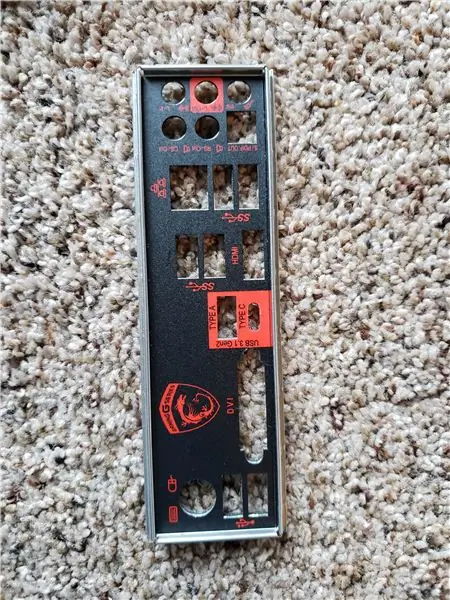
Endi anakart tayyor, biz uni kompyuter qutisiga o'rnatishga deyarli tayyormiz. O'rnatishdan oldin biz sizning holatingizda biroz tayyorgarlik ko'rishimiz kerak.
1 -qism: Kompyuter korpusini oling va uni bo'sh joyga qo'ying, bu erda uni yotqizish uchun etarli joy bor. boshlash uchun biz ikkala yon panelni ochishimiz kerak. Qopqoqning orqa tomonida joylashgan vintlar yordamida ikkala panelni ham oching va chiqarib oling. Bularni chetga surib qo'ying, biz ishni tugatmagunimizcha, ularni qayta qo'ymaymiz.
2 -qism: Ishingizni A tomonini yuqoriga qarating (1 -rasmda). 1 -rasmdagi qarama -qarshiliklarga e'tibor bering. Qarama -qarshilik - bu ko'rsatilgan paneldan chiqib turgan kichik qoziqlar. Bu anakart sizning korpusingizga vidalanadigan joy. Qaysi to'xtash joylarini qo'yish va olib tashlash kerakligini aniqlashning eng oson usuli - bu anakartdagi teshiklarni ajratib qo'yish (2 -rasmda ko'rsatilgan Anakartni o'rnatish teshigi). Har bir anakartni o'rnatish teshigi bilan to'siq bo'lishi kerak. To'siqlarni qo'shish/olib tashlash uchun sozlanishi kalitdan foydalaning. Qo'shimcha ziddiyatlar sizning kompyuter qutingizga qo'shiladi.
E'tibor bering: ko'pchilik odamlar bu qismni o'tkazib yuborishi mumkin, chunki aksariyat anakartlar uchun tanaffus to'g'ri o'rnatilgan. Maxsus konfiguratsiyalar uchun anakart va korpus qo'llanmasiga murojaat qiling.
3 -qism: Biz tayyorlashimiz kerak bo'lgan yana bir holat - bu anakart IO qalqoni (3 -rasmda ko'rsatilgan). Ishning ichki qismidan IO qalqonini oling va uni korpusning orqa qismidagi uyasiga mahkam bosing. U joyiga tushadi. To'g'ri yo'nalish uchun 4 -rasmga qarang.
4 -qism: Endi to'xtashlar va IO qalqoni joyida, biz anakartni o'rnatishga tayyormiz. Anakartni chetidan ushlab, IO qalqoni va ilgari o'rnatilgan to'siqlarni joylashtirib, korpusga joylashtiring. Anakart joyiga qo'yilgach va IO va IO qalqoni bir qatorga o'tsa, anakartni qutidagi vintlar bilan burab qo'ying. Har bir teshikka vintni joylashtiring va ularni o'rta kuch bilan torting. Anakart himoyalanganidan so'ng, biz keyingi bosqichga o'tishga tayyormiz.
5 -qadam: Tasodifiy kirish xotirasini (RAM) o'rnatish


RAM - bu kompyuter ishining asosiy komponenti. Bu kompyuter uchun vaqtinchalik ma'lumotlarni saqlash vositasi bo'lib xizmat qiladi. Buzilgan operativ xotira kompyuterning ishlamasligiga olib keladi, shuning uchun har doimgidek bu komponentlarga ehtiyotkorlik bilan munosabatda bo'ling.
Birinchi qism: Anakartdagi RAM uyalarini aniqlang va oching (1 -rasmda ko'rsatilgan). Agar siz faqat bitta RAMni o'rnatayotgan bo'lsangiz, uni birinchi uyaga o'rnating (CPUga eng yaqin, 1 -rasmdagi eslatmalarni ko'ring). Agar siz ikkita RAM tayoqchasini o'rnatayotgan bo'lsangiz, ularni birinchi va uchinchi uyalarga o'rnating. RAM kanallarda ishlaydi. Birinchi va uchinchi uyalar - kanal, ikkinchi va to'rtinchi uyalar - kanal. Xuddi shu kanalda faqat ikkita bir xil tayoq ishlaydi. shuning uchun, agar sizda har xil tezlik va saqlashga ega tayoqlar bo'lsa, ularni turli kanallarda saqlang. Agar sizda to'rtta tayoqli RAM bo'lsa, barcha uyalarni e'tiborsiz qoldiring va to'ldiring. Qaysi uyalarni aniqlaganingizdan so'ng, siz qo'chqorni qo'yasiz, uyaning qulfini ochish uchun uyaning ustki va pastki qismidagi tugmachalarni bosing.
Ikkinchi qism: Qo'chqor tayog'ingizdagi ulanishlar o'rtasidagi chuqurchaga e'tibor bering. Bir tomoni boshqasidan bir oz uzunroq (2 -rasmda ko'rsatilgan). Uzun tomoni anakartning yuqori qismiga yo'naltirilgan bo'lsa, ulanishlarni uyaga o'tkazing. Uning to'g'riligiga ishonch hosil qilish uchun ikki marta tekshiring va yuqori va pastki qo'llar qulfdan chiqariladi. Qo'chqor tayog'ining yuqori qismiga uyalar yopilmaguncha mahkam bosing va ular qo'chqorni joyiga qulflang. Siz chertish eshitasiz va siz ilgari ochgan dastaklarni yaqin ko'rasiz.
6 -qadam: Quvvat manbasini o'rnatish (PSU)

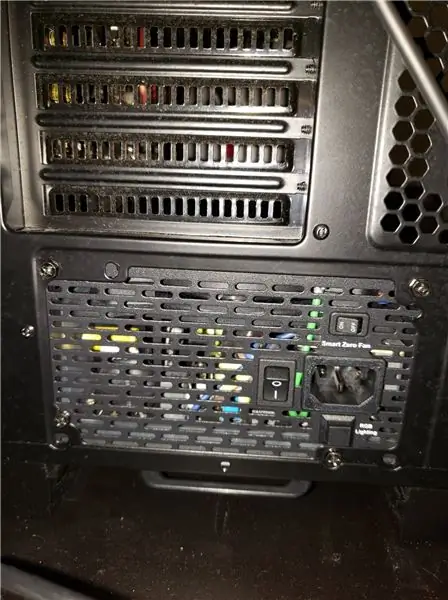
Quvvat manbai sizning kompyuteringiz bo'ylab ketadigan quvvatni tartibga soladi va bo'linadi.
Birinchi qism: PSU qutisini olib tashlang va oching. Kabellarni tartibsiz va ishlamasligi uchun joylashtiring. E'tibor bering, sizning elektr tarmog'ingizda sakkizta tishli teshik bor, ularning to'rttasi orqa va to'rttasi pastda. Sizning holatingizda, quvvat manbai korpusning pastki va orqa qismiga tegib turgan burchakda o'rnatiladi (1 -rasmga qarang). Qaysi korpusingiz borligiga qarab, korpusga quvvat manbaini korpusning pastki yoki orqa qismidan burab qo'yishingiz mumkin. Vintlar qaerga ketayotganini bilish uchun korpusga qarang va quvvat manbaiga mos keladigan o'rnatish teshiklarini toping. Shu bilan bir qatorda, ish qo'llanmasiga qarab, u qaerga ketayotganini bilib olishingiz mumkin.
Ikkinchi qism: Quvvat manbai orqa/pastki burchakka va PSU yoqish/o'chirish tugmasi korpusdan tashqariga qaragan holda, tornavida ishlating va quvvat manbai bilan ta'minlangan to'rtta vintni burab qo'ying. Bu korpusning elektr ta'minotini ta'minlaydi. To'ldirilgan rasm 2
7 -qadam: Quvvat manbasini (PSU) anakartga ulash

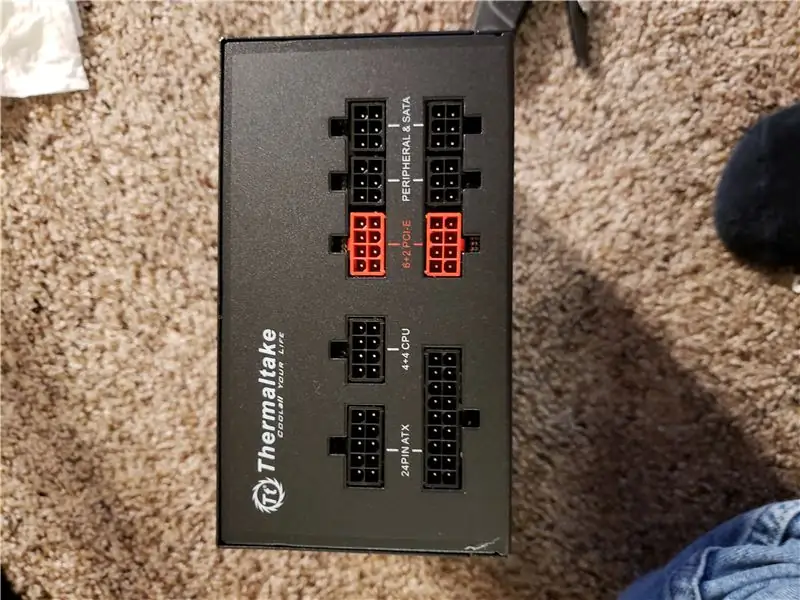
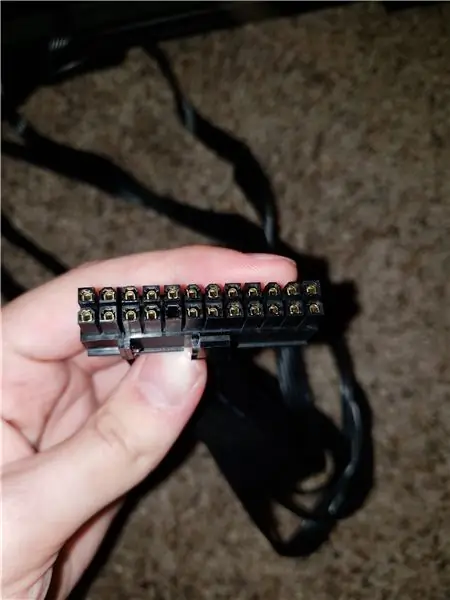
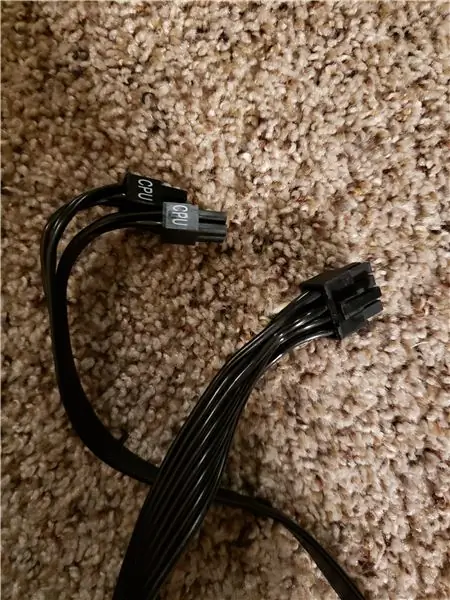
Endi biz PSU -ni o'rnatdik, biz barcha kerakli quvvat simlarini topish va ulashning uzoq jarayonini boshlashimiz mumkin. Men modulli PSU uchun ko'rsatmalar beraman. Agar sizning PSU modulli bo'lmasa, men simlarni PSUga ulash bosqichlarini o'tkazib yuboring, chunki sizning PSU simlar allaqachon ulangan bo'ladi.
Biz bu bosqichda ulanadigan simlar-bu 24-pinli anakart va 8-pinli CPU quvvat kabeli.
1 -qism: To'g'ri kabellarni topish uchun 3 va 4 -rasmlarga murojaat qiling. Fişli alohida pinlar sonini sanab, ular qancha pim borligini aytasiz.
2 -qism: 1 -rasmga qarang va kabellarni ulash uchun to'g'ri joyni toping. Eslatma: bu kabellar faqat bitta joyga ulanishi mumkin va ular har bir anakartda bir xil joyda bo'lishi kerak.
3-qism: 24-pinli anakart quvvat simining ajratilgan uchini PSU-ga ulang va ikkinchi uchini anakartga ulang. keyin 8 pinli quvvat kabeli bilan ham xuddi shunday qiling. Kabellarni ulashda, kliplarni portlar ustidagi chiziq bilan tekislang
Majburiy emas: sizning sumkangizda tartibsizlik kamroq bo'lishi uchun, korpusning orqa qismidan simlarni o'tkazib yuborgan ma'qul. Buni qanday qilishni 6-8-rasmlarda ko'rishingiz mumkin
8 -qadam: Qattiq disklar yoki qattiq disklarni o'rnatish va ulash




Har bir kompyuter korpusida drayverlarni o'rnatadigan boshqa tizim yoki joy bo'ladi. Shunday qilib, bu qadamni boshlash uchun siz qo'llanmani tekshirib ko'rasiz va "haydovchi o'rni" qaerda ekanligini ko'rasiz. Sizning haydovchilaringiz uchun alohida joy bo'lishi kerak, odatda korpusning old qismida. Buni toping va qattiq yoki qattiq disklarni o'rnatish uchun oddiy jarayonni bajaring.
Birinchi qism: Disklarni o'rnatgandan so'ng, siz ularni anakartga va quvvat manbaiga ulashingiz kerak. Buning uchun sizga quvvat manbai bilan ta'minlangan SATA ma'lumot kabeli (5 -rasm) va SATA quvvat kabeli (6 -rasm) kerak bo'ladi. SATA ma'lumot kabelini haydovchiga ulang (3 -rasmga qarang) va ikkinchi uchini anakartdagi ochiq SATA portiga ulang (1 va 7 -rasmlarga qarang).
Ikkinchi qism: quvvat manbaidan SATA quvvat simini toping. 6-pinli uchini quvvat manbaidagi har qanday ochiq "Periferik va SATA" portiga ulang (2-rasmda ko'rsatilgan). Keyin 6 -rasmda ko'rsatilgan SATA quvvat simining uchini SATA quvvat portiga ulang (3 -rasm).
Majburiy emas: ishning orqa qismidan simlarni o'tkazishni unutmang, bu kelajakda yangilanishlarni va muammolarni bartaraf etishni ancha osonlashtiradi.
9 -qadam: ish muxlislari


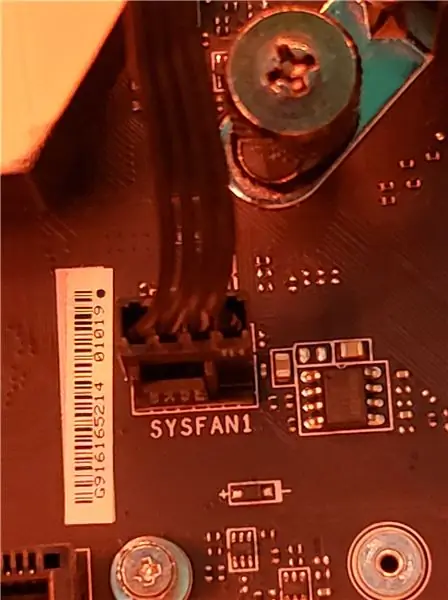
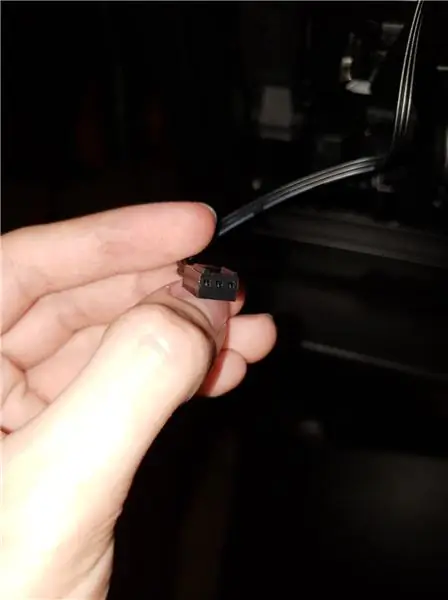
Kompyuteringizda korpus ishqibozlari bo'lishi muhim, ayniqsa siz geymer bo'lsangiz. Sizning holatingiz orqali yaxshi havo oqimi sizning kompyuter komponentlarini sovuqroq saqlashga imkon beradi, bu esa ularning yanada samarali ishlashiga va uzoqroq ishlashiga imkon beradi. Yaxshi havo oqimining kaliti - bu kompyuter korpusida shamol tunnelini yaratish. Siz muxlislar sizning korpusingizning old tomoniga havo o'tkazishini xohlaysiz va muxlislar sizning orqangizga havo chiqarishni xohlaysiz. Yaxshiyamki, har bir ishqiboz bilan siz uni so'rib olish yoki o'chirish imkoniyatiga ega bo'lasiz.
1 -qism: Ventilyatorni o'rnatish uchun siz ob -havoni aniqlashingiz kerak, yoki uni qabul qilishni xohlamaysiz. Siz buni fanat yuziga qarab aniqlaysiz. korpus ventilyatorining ikki tomoni bor, logotip yoki old tomoni va orqa tomoni. Siz old tomonga qaraganingizda fanat sizdan uzoqlashadi va siz orqa tomonga qaraganingizda sizga qarab esadi.
2 -qism: Bu ventilyatorlarni o'rnatish uchun fanatdagi o'rnatish teshiklarini korpusingizdagi ko'plab o'rnatish teshiklaridan biriga tekislang. Keyin siz fan bilan ta'minlangan vintlarni olib, ularni burab qo'yasiz. Vint korpusning tashqi qismidan o'tadi va to'g'ridan -to'g'ri fanning teshiklariga o'tadi.
3-qism: ishqibozlarni quvvatlantirish uchun siz fanning 3 yoki 4-pinli ulagichini (4-rasm) anakartdagi mavjud 4-pinli SYSFAN uyasiga ulashingiz kerak (1-rasmga qarang). vilkada va anakartda plastmassa qo'llanmalarini bir qatorga qo'yish kerak bo'ladi (3 -rasmdagi misol).
10 -qadam: Qolgan kabellar va old panel ulagichlari




Endi biz deyarli tugatdik, biz ulashimiz kerak bo'lgan bir nechta kichik narsalar bor. Qolgan plaginlar sizning holatingizdan. Qolgan simlar old panel ulagichlari va Case USB ulagichlari. Siz bu shnurlarni korpusingizning orqa tomonida ochiq holda osilgan holda topasiz.
USB 2.0 ulagichi 2 -rasmda ko'rsatilgan
USB 3.0 ulagichi 3 -rasmda ko'rsatilgan
Old panel ulagichlari 4 -rasmda ko'rsatilgan
1 -qism: Qolgan kabellarni topgandan so'ng, kerakli portlarni toping (1 -rasmga qarang).
2 -qism: USB 2.0 va USB 3.0 ulagichlarini anakartdagi portlarga ulang. Ularni ulashning faqat bitta usuli bor.
3 -qism: Anakart qo'llanmasiga qarang va old panel ulagichlari JFP portiga qayerda ulanganligini bilib oling. Ko'pgina anakartlarda bu boshqacha bo'ladi. Qo'llanmada sizga JFP portidagi qaysi pinlarga qaysi vilkalarni qo'yish kerakligini ko'rsatadigan diagramma ko'rsatilishi kerak.
QAYD: Old panel ulagichlarini ulashda odamlarning xatosi sizning kompyuteringiz ishga tushmasligining eng keng tarqalgan sababi bo'ladi. "Power SW" ulagichi - ON/OFF tugmachasining ulagichi. Agar siz kompyuterni ishga tushirishda muammolarga duch kelsangiz, bu siz qaytadigan birinchi qadam bo'lishi kerak.
11 -qadam: grafik kartani (GPU) o'rnatish

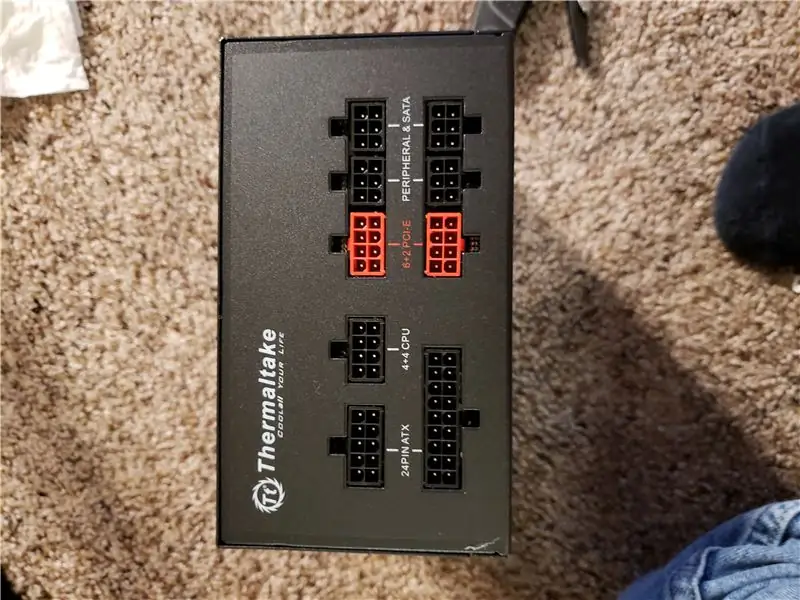


O'yinchi uchun grafik karta kompyuterning eng kuchli va muhim qismidir. U kompyuter o'yinlari jamoatchiligi yaxshi biladigan grafikli intensiv o'yinlarni ishga tushirish uchun maxsus ishlov berish quvvatini beradi.
ESLATMA: Agar siz kompyuterni o'rnatilgan grafikada ishlayotgan bo'lsangiz va GPU o'rnatmagan bo'lsangiz, bu bosqichni o'tkazib yuboring.
Oxirgi bosqichda biz grafik kartani o'rnatamiz. Men buni oxirigacha saqladim, chunki uni tashlab qo'yish sizga anakartga narsalarni ulashda ishlash uchun ko'proq joy beradi. Ushbu qadamni bajarishdan oldin, ikki marta tekshiring va men aytganlarning hammasi anakartga o'rnatilgan va o'rnatilganligiga ishonch hosil qiling.
1 -qism: Ishning orqa tomonida uzun qavslar bor. grafik kartangizdagi qalqon bu qavslarning bir qismini almashtiradi. Qalqonga qarab va qalqon ustidagi bayroqlarni sanab, grafik kartangiz qancha qavsdan iborat bo'lishini aniqlang (3 -rasmga qarang).
2 -qism: Tornavidani ishlating va birinchi PCI ekspress portining chap tomonidagi qavslarni olib tashlang (4 -rasmdagi olib tashlangan qavslarga qarang).
3 -qism: Kompyuteringizni A tomoni yuqoriga qaragan qilib tekis qilib qo'ying va portni ochish uchun PCI ekspress port qulfini bosing.
4 -qism: Grafik kartani olib tashlangan qavslarni almashtirish uchun qalqonni suring va PCI ekspress portiga muloyimlik bilan joylashtiring. Bir marta tekis va joyida. Grafik kartani bosib turing, shunda u PCI portiga ulanadi va qulf qulflangan holatiga qaytadi.
5 -qism: Qavs bilan chiqarilgan vintlarni ishlating va grafik karta ekranini korpusning orqa qismiga mahkamlang (6 -rasmda ko'rsatilgan).
6-qism: 8-pinli PCI-E quvvat kabelini toping (7-rasm). bir uchini quvvat manbaiga ulang (joylashuvi uchun 2 -rasmga qarang) va ikkinchi uchini grafik kartangiz portiga ulang. E'tibor bering, PCI E simining g'alati joyi bor, uni ulash qiyin. Uni ulash uchun siz vilkaning ikkala qismini bir tekis qilib o'tirishingiz va grafik kartangiz portiga bir tekis kirishingiz kerak.
12 -qadam: quvvatni yoqish
Tabriklaymiz, siz nihoyat shaxsiy kompyuteringizni yig'ishni tugatdingiz. Davom eting va kompyuterni ulang va uni yoqing. Agar siz ishga tushirishda muammolarga duch kelsangiz, xotirjam bo'ling va shuni esda tutingki, bu quvvat manbaini yoqish tugmachasini almashtirishni unutish kabi oddiy narsa. Kompyuteringiz muammosiz ishlay boshlagach, operatsion tizimni o'rnatib, o'rnatishning ikkinchi yarmiga o'tishingiz mumkin. Omad tilaymiz.
Tavsiya:
Yomg'ir o'lchagichi - Minimal ish stolini o'rnatish (Win 10): 30 qadam

Yomg'ir o'lchagichi - minimal ish stolini o'rnatish (Win 10): Ushbu ko'rsatmaga qaraganingiz uchun tashakkur! Ushbu qo'llanma sizga ish stolini keraksiz narsalardan tozalashga yordam beradigan, ba'zi foydali vidjetlar yordamida minimal ish stoli sozlamalarini o'rnatishga yordam beradi. Shuni yodda tutingki, ushbu qo'llanma Windows 10 uchun yaratilgan
Ish stolini qanday yig'ish kerak: 12 qadam

Ish stolini qanday yig'ish kerak: bu ko'rsatmada siz asosiy ish stoli kompyuterini qanday yig'ishni o'rganasiz. Bu kompyuter juda oddiy va oxirgi kompyuter emas. Kompyuterni qayta yig'ish uchun ikki -uch soatdan oshmasligi kerak
Musiqiy reaktiv yorug'lik -- Qanday qilib ish stolini ajoyib qilish uchun juda oddiy musiqani reaktiv nur qilish mumkin: 5 qadam (rasmlar bilan)

Musiqiy reaktiv yorug'lik || Qanday qilib ish stoli ajoyib bo'lishi uchun juda oddiy musiqiy reaktiv yorug'lik qilish mumkin. Salom bolalar, bugun biz juda qiziqarli loyihani quramiz. Bugun biz musiqali reaktiv nurni quramiz. Led o'z yorqinligini mos ravishda o'zgartiradi. aslida past chastotali audio signal bo'lgan bosh. Qurilish juda oddiy, biz
Qanday qilib GNOME ish stolini yanada sovuqroq qilish mumkin: 5 qadam

Qanday qilib GNOME ish stolini yanada sovuqroq qilish mumkin: bu mening birinchi ko'rsatmam, shuning uchun mehribon bo'ling. GNOME allaqachon juda zo'r va ajoyib xususiyatlarga ega, lekin yana bir nechta foydali xususiyatlarni qo'shish mumkin. Men sizga qanday qilishni ko'rsatmoqchiman: 1. Nautilus Actions -dan foydalanib quyidagi amallarni qo'shing
Gitara karnay qutisini qanday qurish yoki stereo uchun ikkitasini qurish mumkin: 17 qadam (rasmlar bilan)

Gitara karnay qutisini qanday qurish yoki o'z stereo uchun ikkitasini yaratish kerak. Men yangi gitara karnayini men qurayotgan trubkali kuchaytirgich bilan ketishini xohlardim. Karnay mening do'konimda qoladi, shuning uchun alohida narsa bo'lishi shart emas. Tolex qoplamasi juda oson shikastlanishi mumkin, shuning uchun men engil qumdan keyin tashqariga qora sepdim
